37.3. En-tête au nom du médecin remplacé
Créer le remplaçant
Pour faire apparaître dans vos en-tête le nom du remplaçant remplir cette fenêtre.
Il faut noter dans son prénom le nom du médecin remplaçant
Cliquer sur  . La fenêtre ci-dessous vous confirmera qu'il faut maintenant créer la période de remplacement. Avant, fermer complètement le logiciel AlmaPro et le relancer.
. La fenêtre ci-dessous vous confirmera qu'il faut maintenant créer la période de remplacement. Avant, fermer complètement le logiciel AlmaPro et le relancer.

Si vous revenez dans la liste des remplaçants vous verrez le remplaçant créé dans la liste.

Créer la session de remplacement pour ce nouveau remplaçant
Cliquer sur "Outils avancés", puis "Remplacements"

Sélectionner dans la liste le remplaçant et indiquer au bas de la fenêtre la date du début et la date de fin de sa période de remplacement puis fermer AlmaPro.

Relancer AlmaPro.
Ouvrir la session de remplacent
Pour ouvrir AlmaPro utiliser le nom et prénom séparés par un point.
Dans cette exemple l'identifiant : KIEFFER.Stephane
Il faut respecter les espaces si vous avez placé des espaces.
Les majuscules et les les accents n'ont pas d'importance
Les majuscules et les les accents n'ont pas d'importance


Créer les en-têtes du remplacent
Après il faut lancer l'assistant de création des en-têtes
Cliquer sur "Outils avancés" >"Données consultation" > "En-tête" pour ouvrir l'éditeur d'en-tête

Cliquez sur "Assistant" puis "Créer toutes les en-têtes par défaut" ; répondre "Oui" et vos en-têtes des ordonnances adultes et enfants ; de biologie et de courrier vont se créer automatiquement.


Présentation d'un modèle d'en-tête créé à partir de l'assistant.
L'adresse, le téléphone, et la ville seront récupérées dans la session du médecin remplacé.
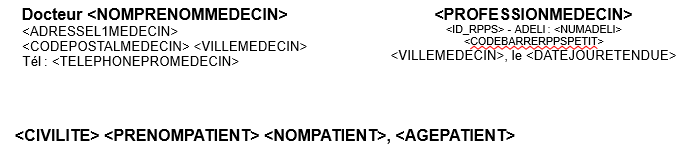
À ce stade il faut modifier vos en-tête manuellement, à la place du champ <NOMPRENOMMEDECIN> il faudra noté le nom du médecin.
Voir exemple ci-dessous. Vidéo expliquant comment modifier ses en-tête cliquez ici

Procédure pour mettre le nom du médecin remplacé
Ouvrir une ordonnance ou un courrier et vérifier quel est le numéro RPPS et Adéli qui sont renseignés
Aller dans "Outils avancés" >"Données consultation" > "En-tête" pour ouvrir l'éditeur d'en-tête.
À partir du menu "Fichier" charger l'en-tête a modifié.
À partir du menu "Fichier" charger l'en-tête a modifié.

Remplacer le champ <NOMPRENOMMEDECIN> par le nom et le prénom du médecin remplacé.
Si le numéro Adéli RPPS n'était pas correct les modifié manuellement comme ci-dessous.
N'oubliez pas d'enlever les signes < et > avant et après les champs informatique.

Puis cliquez sur le menu "Sauvegarder" pour remplacer la même en-tête et cliquer sur "oui" pour écraser l'ancienne en-tête.


Refaire cette manipulation pour chaque en-tête : - en-tête ordonnance adulte,
- en-tête ordonnance enfant,
- en-tête de la biologie,
- entête du courrier.
Testez vos en-têtes dans une ordonnance, une prescription biologique ou un courrier.
Voici le résultat dans une ordonnance, le nom du médecin remplacé apparaît dans l'en-tête.
Ce n'est plus le nom du Dr KIEFFER Stéphane qui était le remplaçant pour lequel nous avons créé la session
Ce n'est plus le nom du Dr KIEFFER Stéphane qui était le remplaçant pour lequel nous avons créé la session


